Como alterar o nome de usuário e o nome de exibição do Twitch

Quer dar um novo começo ao seu perfil do Twitch? Veja como alterar o nome de usuário e o nome de exibição do Twitch com facilidade.
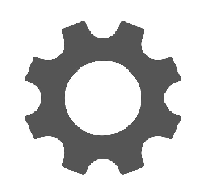
Os telefones Android conquistaram grande parte da participação de mercado dos smartphones e são muito populares devido à falta de restrições ao sistema operacional Android. Qualquer smartphone rodando no sistema operacional Android pode ser modificado e personalizado em grande medida. Você pode optar por não usar os aplicativos padrão fornecidos pelo fabricante do telefone celular e instalá-los a partir de uma grande variedade disponível na Google Play Store . Uma modificação entre muitas outras é personalizar a tela de bloqueio do Android e torná-la mais interessante para o usuário.
A tela de bloqueio do Android é a primeira tela que você encontra ao ligar e desbloquear o telefone para usá-lo. Existem muitos recursos da tela de bloqueio do Android, que você pode personalizar de diferentes maneiras.
Métodos para personalizar a tela de bloqueio do Android do seu smartphone.
Método 1. Como personalizar o tipo de tela de bloqueio do Android?
O Android permite que seus usuários escolham entre uma variedade de tipos de tela de bloqueio. Ao todo, existem quatro tipos de bloqueios de tela, ou seja, Swipe, Pattern, Pin e Password. A maioria dos telefones mais novos também permite que os usuários usem suas impressões digitais e técnicas de reconhecimento de rosto para desbloquear seus telefones. Mas esses métodos não incluem os tipos de tela de bloqueio do Android .
Para definir ou alterar o tipo de bloqueio de tela atual, siga estas etapas:
Etapa 1. Localize o ícone Configurações, que se assemelha a um símbolo de engrenagem. Ele também pode ser acessado deslizando a barra de notificação para baixo.
 Etapa 2. Na lista de opções, escolha a configuração rotulada como Segurança e tela de bloqueio ou algo semelhante.
Etapa 2. Na lista de opções, escolha a configuração rotulada como Segurança e tela de bloqueio ou algo semelhante.
Etapa 3. Escolha Bloqueio de tela.
Etapa 4. Você terá quatro opções para escolher o tipo de tela de bloqueio do Android .
Os quatro tipos de tela de bloqueio do Android são:
1) Deslize. Na verdade, não é um bloqueio, pois qualquer um pode simplesmente deslizar a tela para cima e desbloquear o telefone.
2) Padrão. Isso requer que o usuário junte os pontos e crie um padrão predefinido para desbloquear o telefone.
3) Pin. Esta medida de segurança requer que o usuário insira quatro números em uma sequência para desbloquear o dispositivo.
4) Senha. Esta é uma combinação de quaisquer quatro letras que, quando digitadas na ordem correta, abrirão o dispositivo.

Nota: Se você não encontrar essas opções seguindo as etapas mencionadas acima, acesse as configurações e digite Bloquear Tela na barra de pesquisa, que fica na parte superior do painel de configurações.
Método 2. Como personalizar o papel de parede da tela de bloqueio do Android?
Você está entediado com o mesmo papel de parede que tem em seu smartphone Android desde que o comprou? Bem, hoje é o dia em que você muda para algo mais emocionante e alegre. Para fazer isso, siga estas etapas:
Etapa 1. Abra as configurações do seu smartphone Android tocando no ícone de engrenagem.
Etapa 2. Localize os papéis de parede. Pode ser em Configurações de exibição ou Configurações de personalização. Caso contrário, basta digitar Papéis de parede na caixa de pesquisa na parte superior do painel de configurações.

Etapa 3. Depois de acessar a seção de papéis de parede, procure a opção de personalização da tela de bloqueio ou selecione qualquer imagem que apareça na seção de papel de parede. Isso lhe dará a opção de aplicar o papel de parede em sua página inicial ou tela de bloqueio.
Observação: alguns smartphones Android também oferecem essa opção em seu aplicativo Gallery.
Método 3. Como personalizar a mensagem da tela de bloqueio do Android?
Um recurso interessante do sistema operacional Android que não é conhecido de todos é a mensagem que pode ser configurada na Tela de Bloqueio do Android. Nem todos os telefones Android têm essa opção nas mesmas configurações. Para definir uma mensagem na tela de bloqueio, siga estas etapas:
Etapa 1. Abra as configurações do seu smartphone Android tocando no ícone de engrenagem.
Etapa 2. Digite Lock Screen Message na barra de pesquisa na parte superior do painel de configurações.
Etapa 3. Clique na configuração e uma caixa aparecerá solicitando que você digite uma pequena mensagem.

Passo 4. Digite a mensagem e clique em OK.
Etapa 5. As alterações terão efeito imediato e na próxima vez que você bloquear a tela e tentar reabri-la, a mensagem será exibida.
Nota: Você pode definir qualquer coisa na caixa de mensagem que será exibida na tela de bloqueio do Android . Sugestões comuns são definir um número de telefone alternativo, caso, Deus me livre, você perca seu telefone, um localizador honesto ligaria para o número exibido na tela de bloqueio e o devolveria para você.
Método 4. Como personalizar as notificações da tela de bloqueio do Android?
As notificações na tela de bloqueio do Android são muito úteis de uma forma que, apenas olhando para essas notificações, podemos ter uma visão rápida das mensagens recebidas e não é necessário desbloquear o telefone. No entanto, essas notificações são visíveis para qualquer pessoa que tente desbloquear seu telefone. Para desativar as notificações na tela de bloqueio do Android e mantê-las em segredo, siga estas etapas:
Etapa 1. Localize o ícone Configurações, que se assemelha a um símbolo de engrenagem. Ele também pode ser acessado deslizando a barra de notificação para baixo.
Etapa 2. Clique na opção Notificações na lista de configurações ou apenas digite Notificações de tela de bloqueio na caixa de pesquisa na parte superior do painel de configurações.
Etapa 3. Clique na opção e aparecerá uma pequena janela com três opções.
Etapa 4. Você pode escolher a opção que mais lhe convier e as alterações serão aplicadas com efeito imediato.
Método 5. Como personalizar a tela de bloqueio do Android por meio de aplicativos?
Todos os métodos mencionados acima são para personalizar a tela de bloqueio do Android com os recursos embutidos. No entanto, se você quiser dar um passo extra, você terá que instalar um aplicativo da Google Play Store que pode permitir que você experimente as configurações do seu smartphone aplicando temas, widgets e modificando fontes e outros recursos também.
Existem muitos aplicativos disponíveis na Google Play Store e meu favorito é o CM Locker, pois tem um recurso especial de capturar um instantâneo de qualquer pessoa que digitar a senha errada para abrir o seu telefone.

Para ler mais sobre os melhores aplicativos de tela de bloqueio do Android, clique no link abaixo.
Melhores bloqueios de aplicativos para Android em 2020
Sua opinião sobre personalizar as configurações da tela de bloqueio do Android
Existem muitos smartphones Android que nunca foram personalizados e permanecem no estado padrão de fábrica. Acredito que se houver uma opção para alterar, modificar, alterar e personalizar as configurações em nossos smartphones Android, então esse recurso deve ser aproveitado. Experimentar coisas novas remove o tédio de nossas vidas monótonas e as torna interessantes. Confira esses métodos de personalização de sua tela de bloqueio do Android e, se você enfrentar algum problema, mencione-os na seção de comentários abaixo.
Quer dar um novo começo ao seu perfil do Twitch? Veja como alterar o nome de usuário e o nome de exibição do Twitch com facilidade.
Descubra como alterar o plano de fundo no Microsoft Teams para tornar suas videoconferências mais envolventes e personalizadas.
Não consigo acessar o ChatGPT devido a problemas de login? Aqui estão todos os motivos pelos quais isso acontece, juntamente com 8 maneiras de consertar o login do ChatGPT que não funciona.
Você experimenta picos altos de ping e latência no Valorant? Confira nosso guia e descubra como corrigir problemas de ping alto e atraso no Valorant.
Deseja manter seu aplicativo do YouTube bloqueado e evitar olhares curiosos? Leia isto para saber como colocar uma senha no aplicativo do YouTube.
Descubra como bloquear e desbloquear contatos no Microsoft Teams e explore alternativas para um ambiente de trabalho mais limpo.
Você pode facilmente impedir que alguém entre em contato com você no Messenger. Leia nosso guia dedicado para saber mais sobre as implicações de restringir qualquer contato no Facebook.
Aprenda como cortar sua imagem em formatos incríveis no Canva, incluindo círculo, coração e muito mais. Veja o passo a passo para mobile e desktop.
Obtendo o erro “Ação bloqueada no Instagram”? Consulte este guia passo a passo para remover esta ação foi bloqueada no Instagram usando alguns truques simples!
Descubra como verificar quem viu seus vídeos no Facebook Live e explore as métricas de desempenho com dicas valiosas e atualizadas.








